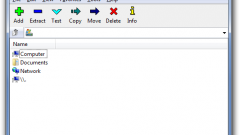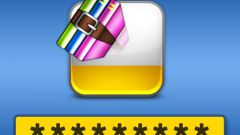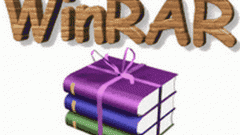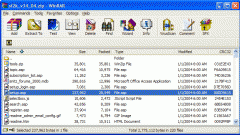Вам понадобится
- - Архиватор
Инструкция
1
Установите архиватор на жесткий диск своего компьютера. Для этого загрузите программу из интернета или приобретите диск с нужным ПО. Самыми популярными на сегодняшний день считаются архиваторы WinRar и 7-Zip. Запустите файл .exe. Установка архиватора происходит автоматически. Просто следуйте инструкциям установщика. Дождитесь, пока процесс установки полностью завершится.
2
Чтобы открыть архив (файл формата .rar) и просмотреть содержащиеся в нем файлы, кликните по его значку левой кнопкой мыши или кликните правой кнопкой мыши и в выпадающем меню выберите команду «Открыть» - вы увидите список всех запакованных файлов. Чтобы открыть файл, находящийся в архиве, кликните дважды по его имени левой кнопкой мыши. При таком просмотре все файлы остаются в архиве.
3
Если вам необходимо распаковать архив (извлечь содержащиеся в нем файлы), кликните по значку архива правой кнопкой мыши. В выпадающем меню выберите команду «Извлечь файлы» - откроется диалоговое окно, в котором вы сможете указать директорию для распаковки файлов. Введите адрес в строку «Путь для извлечения» или выберите нужную папку в дереве каталога.
4
Чтобы распаковать файлы в отдельную папку, выберите нужный диск и нажмите на кнопку «Новая папка», дайте имя только что созданной папке и укажите ее, как конечную директорию размещения файлов (выделите с помощью мыши). Нажмите кнопку ОК и дождитесь, пока процесс извлечения файлов завершится.
5
То же самое можно сделать непосредственно из окна архива. Откройте rar-файл способом, описанным во втором шаге, и нажмите на значок «Извлечь». Другой способ: в верхней строке меню окна выберите пункт «Команды» и кликните левой кнопкой мыши по задаче «Извлечь в указанную папку», укажите директорию для распаковки, дождитесь окончания процесса, после чего закройте окно архива.
6
Дополнительные команды, появляющиеся в выпадающем меню при клике правой кнопкой мыши по значку архива, позволяют быстро извлекать файлы в ту же директорию, в которой находится архив. Команда «Извлечь в [имя архива]» позволит создать в текущей директории новую папку с тем же именем, что и архив. В ней и будут размещаться все распакованные файлы. Команда «Извлечь в текущую папку» распакует файлы без создания новой папки.